在Windows系统上,U盘文件的意外删除可能让人焦虑,但实际上,许多情况下文件是可以找回的。本篇文章将详细介绍如何找回U盘上被删除的文件,并涵盖相关软件工具、恢复过程、以及预防数据丢失的有效方法。
常见U盘数据丢失的原因
在解决如何找回U盘被删除的文件之前,了解U盘数据丢失的原因可以帮助你采取正确的恢复策略。
文件误删
这是常见的情况,通常发生在你无意中选择了“删除”而未备份文件。
U盘误格式化
当U盘被意外格式化时,所有数据表面上被清空,但实际上,数据可能仍然保存在磁盘上,等待被覆盖。
病毒或恶意软件攻击
一些病毒会删除或隐藏U盘上的文件,导致文件无法正常显示。
如何评估文件丢失的情况?
如何找回U盘被删除的文件?在急于进行恢复删除文件之前,首先需要判断文件是否真的丢失,还是暂时隐藏或移动到了其他位置。
数据是否完全丢失
检查是否在其他文件夹或系统回收站中能找到被删除的文件。
U盘的使用情况是否影响恢复
如果在删除文件后继续在U盘上写入数据,恢复的难度将大大增加,因为新数据可能覆盖旧数据。
方法一:使用数据恢复软件
如何找回U盘被删除的文件?傲梅恢复之星是一款专业简单的数据恢复软件,借助其扫描算法和搜索引擎,它可以帮助你轻松扫描硬盘以恢复永久删除的文件。
✬ 可以从硬盘、USB、SD卡和其他存储设备中恢复已删除/丢失的数据。
✬ 恢复200多种数据类型,例如Word、Excel、PPT、PDF、照片、视频、音频、文件夹等。
✬ 基于原始路径、文件名和格式保留恢复的文件。
✬ 在快速扫描和深度扫描过程中,你可以搜索文件名以定位所需的文件。
✬ 适用于误删除、磁盘格式化、系统崩溃、病毒攻击等其他数据丢失情况。
✬ 支持NTFS、FAT32、exFAT和ReFS文件系统。
✬ 仅用三个步骤即可帮助你恢复已删除/丢失的数据。
✬ 适用于Windows 11、10、8、7或Windows Server操作系统。
1. 在你的电脑上下载安装运行傲梅恢复之星,识别到磁盘后,选择在删除之前包含所需文件的分区/磁盘,然后单击“开始扫描”。

2. 自动执行快速扫描和深度扫描后,你将看到已删除和丢失的文件。

3. 检查扫描结果并选择你需要的数据。然后单击“恢复 x 个文件”并将这些恢复的文件保存在新位置。

方法二:使用命令提示符
如果你使用的是Windows操作系统,你还可以尝试使用命令提示符来恢复删除文件。以下是简单的步骤:
1. 同时按“Windows + X”键,然后选择“Windows PowerShell(管理员)”选项。
2. 在命令提示符窗口中,键入“chkdsk 'drive letter':/f”并按“回车”启动该过程。(drive letter为你的存储卡盘符)
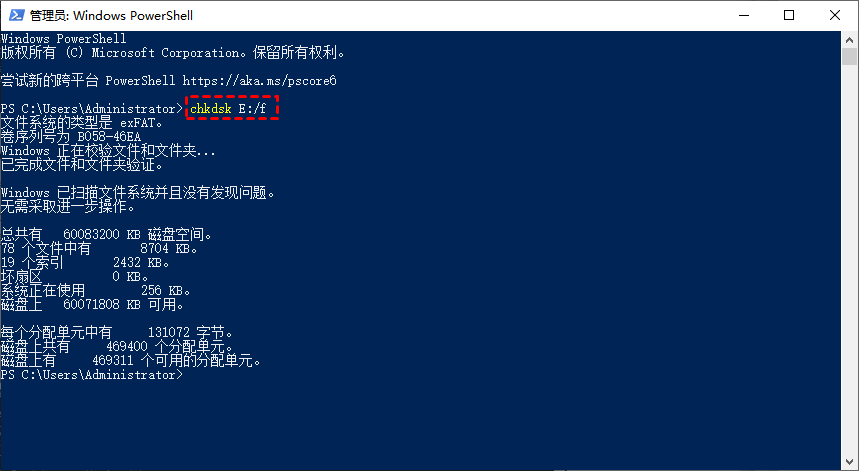
3. chkdsk命令运行结束后,然后再次键入你的驱动器号并再次按“回车”。
4. 输入“attrib -h -r -s /s /d *.*”并按“回车”按钮。
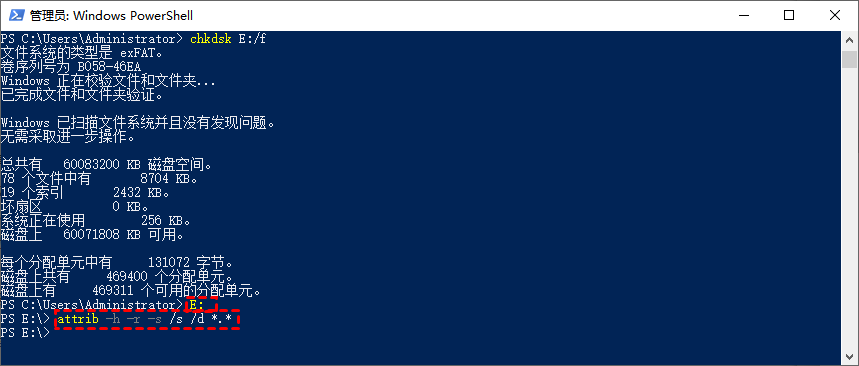
方法三:寻求专业帮助
如果你尝试了上述方法仍然无法找回误删的文件,或者对计算机操作不够熟悉,那么寻求专业的数据恢复服务可能是一个不错的选择。有许多专业的数据恢复公司可以帮助你从多种存储设备中恢复丢失的数据。

结论
如何找回U盘被删除的文件?通过本文提供的详细步骤和软件工具,在Windows系统上找回U盘被删除的文件是可行的。无论是使用专业的数据恢复工具,还是Windows自带的功能,都能帮助你在意外丢失数据后重新找回重要文件。建议立即备份恢复的文件,并使用可靠的存储设备进行存储。
